
Win10系统安装失败提示怎么办?
当你在安装Win10系统时遇到失败提示,首先不要惊慌。下面,我们将为你提供几种解决方案,帮助你解决这个问题。
一、查看错误提示
在安装失败时,通常会看到一些错误提示信息。这些信息可能涉及到安装文件损坏、磁盘空间不足、病毒或恶意软件干扰等。请仔细查看错误提示,以便更好地理解问题所在。
二、尝试修复安装文件
- 准备一个可用的Win10系统安装盘或U盘。
- 将U盘插入电脑,重启并按下启动快捷键进入BIOS设置(通常是F2、F10或Del键)。
- 在BIOS设置中,将启动项设置为U盘启动,并保存设置。
- 重新启动电脑,进入Win10安装界面。
- 选择修复计算机选项,然后按照提示进行修复。
三、检查磁盘空间
确保你的磁盘空间足够安装Win10系统。如果磁盘空间不足,你需要释放一些空间后再进行安装。
四、使用U盘重装系统
如果以上方法无法解决问题,你可以考虑使用U盘重装系统。以下是具体步骤:
- 制作U盘启动盘:
a. 下载并安装U盘启动盘制作工具(例如:Rufus、UltraISO等)。
b. 将U盘插入电脑,打开制作工具。
c. 选择U盘并点击“开始制作”。
d. 等待制作完成。 - 重装Win10系统:
a. 重启电脑并按下启动快捷键(通常在BIOS设置中可以找到),选择U盘启动。
b. 进入PE系统后,打开桌面上的“一键重装系统”工具。
c. 浏览并选择U盘中准备安装的Win10系统文件。
d. 选择系统安装的分区,点击“下一步”。
e. 等待系统自动备份并安装完成。
f. 安装完成后,拔掉U盘并重启电脑。此时,Win10系统应该已经成功安装。
以上是解决Win10系统安装失败提示的一些常见方法。如果你在操作过程中遇到问题,可以随时寻求帮助或咨询专业技术人员。祝你顺利完成Win10系统的安装!
未经允许不得转载:免责声明:本文由用户上传,如有侵权请联系删除!
 随码网
随码网
















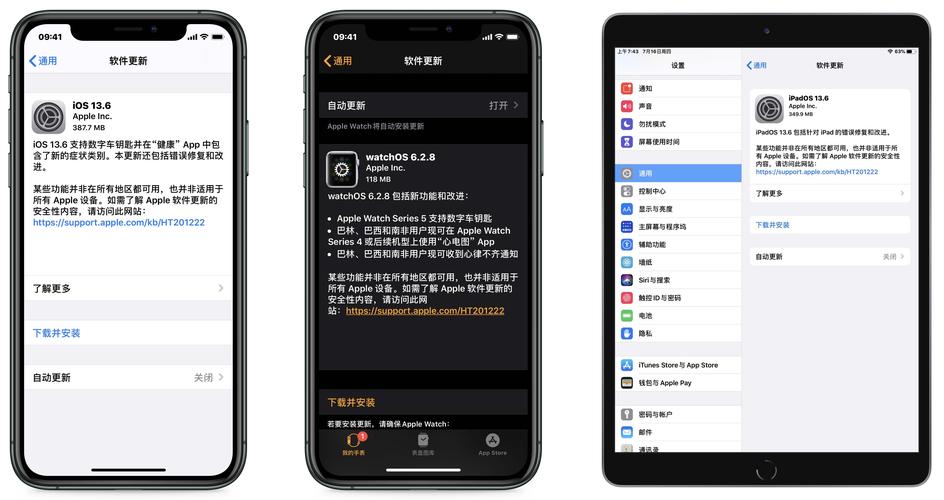

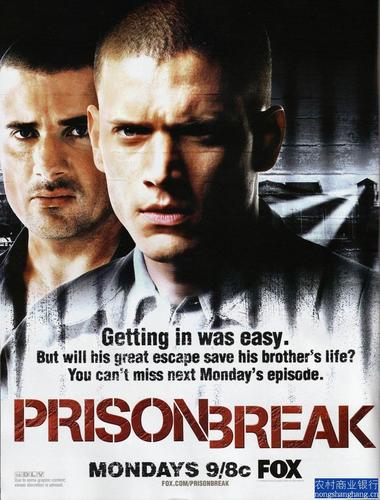




最新评论
这个文章解决了我多年在编程语言的看法,很中肯
这里可以学到前端,后端,大数据,AI技术,赞
这个站真不错,包括前端,后端,java,python,php的等各种编程语言,还有大数据和人工智能教程
vue,angular,C++和其他语言都有相关的教程
这个站我能学到python和人工智能相关的经验